Cách đổi tên TikTok và đổi TikTok ID
Bài viết này mình sẽ hướng dẫn bạn đổi tên và TikTok ID đơn giản nhanh chóng trên điện thoại iOS và cả Android.

TikTok là một ứng dụng xem video clip ngắn rất nổi tiếng trên thế giới và Việt Nam cũng không ngoại lệ, nếu sau một thời gian sử dụng mà bạn thấy tên người dùng của mình quá cũ hay "cùi bắp" thì TikTok cho phép thay đổi nó rất dễ dàng. Bạn theo dõi các thao tác dưới đây để thay đổi tên người dùng TikTok (username) và cả TikTok ID nếu muốn.
* Lưu ý: Trong bài viết này mình đang sử dụng điện thoại iOS để hướng dẫn đổi tên và TikTok ID, bạn hãy làm tương tự nếu đang sử dụng điện thoại Android nha.
1. Hướng dẫn đổi tên TikTok
Bước 1: Mở TikTok sau đó bấm vào "Tôi" (ở dưới cùng góc bên phải).
Bài viết này được đăng tại [free tuts .net]
Bước 2: Bấm vào nút Sửa hồ sơ.
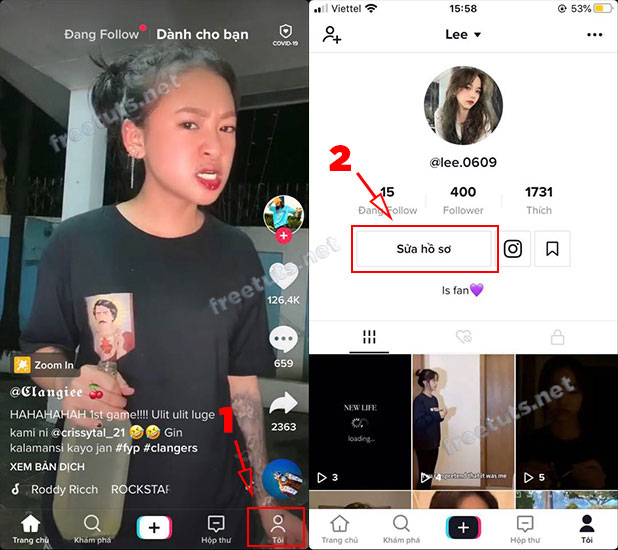
Bước 3: Bấm vào tên của bạn trong mục Tên.
Bước 4: Xóa tên cũ và nhập tên mới, bạn có thể đặt tên thoải mái chứa ký tự đặc biệt, sổ và các dấu khác nhau.
Bước 5: Bấm vào Lưu.
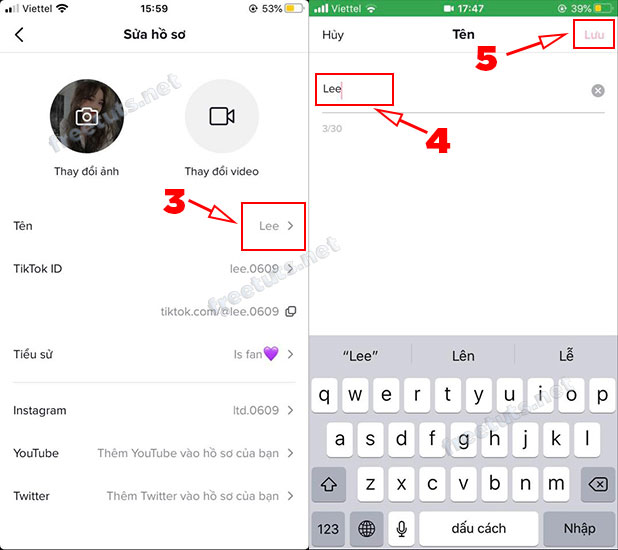
2. Hướng dẫn đổi TikTok ID
Bước 6: Bạn quay lại mục Sửa hồ sơ chúng ta truy cập ở bước 2, sau đó bấm vào ID trong mục TikTok ID.
Bước 7: Xóa ID cũ và nhập TikTok ID mới.
* Lưu ý: TikTok ID chỉ có thể bao gồm chữ cái, chữ số, dấu gạch dưới và dấu chấm. Khi thay đổi Tiktok ID, liên kết hồ sơ của bạn cũng sẽ thay đổi. TikTok ID là duy nhất, nó tương tự như số điện thoai, địa chỉ Email, v.v nên không thể trùng với người khác, bạn có thể đổi lại ID sau 30 ngày tính từ thời điểm đổi ID gần nhất.
Bước 8: Nhấp vào Lưu để hoàn tất thay đổi TikTok ID.
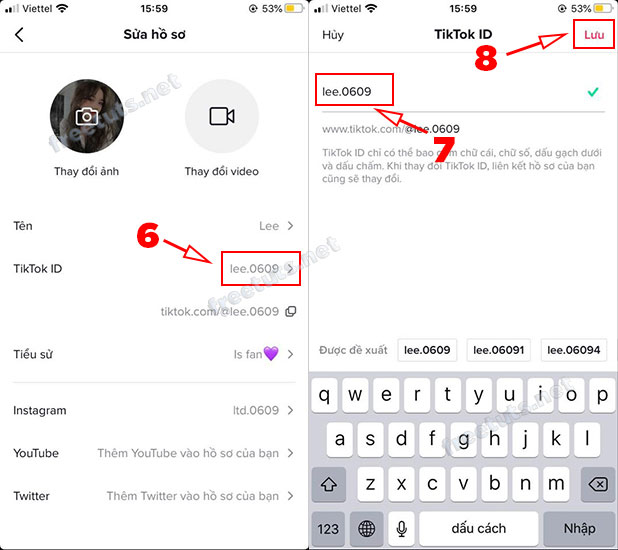
Bài viết "Cách đổi tên TikTok, đổi TikTok ID" đến đây là kết thúc, với những thao tác đơn giản này thì mình tin chắc con nít cũng có thể đổi tên TikTok một cách cực kỳ dễ dàng. Đừng quên chia sẻ thủ thuật này nếu bạn bè hay người thân của bạn chưa biết cách đổi tên TikTok nha!

 Download Photoshop 2020 Full v21 (Đã kích hoạt sẵn)
Download Photoshop 2020 Full v21 (Đã kích hoạt sẵn)  Cách lấy lời bài hát từ video Youtube không cần phần mềm
Cách lấy lời bài hát từ video Youtube không cần phần mềm  Cách chặn quảng cáo trên trình duyệt Web hiệu quả nhất
Cách chặn quảng cáo trên trình duyệt Web hiệu quả nhất  Cách tắt thông báo nhóm Messenger trên điện thoại - máy tính
Cách tắt thông báo nhóm Messenger trên điện thoại - máy tính  Cách đổi lại tên cũ Facebook trên điện thoại và máy tính
Cách đổi lại tên cũ Facebook trên điện thoại và máy tính  Top 8+ phần mềm quay màn hình máy tính nhẹ tốt nhất 2026
Top 8+ phần mềm quay màn hình máy tính nhẹ tốt nhất 2026  Cách xem mật khẩu wifi đã kết nối với Windows 7/10/11 và Mac
Cách xem mật khẩu wifi đã kết nối với Windows 7/10/11 và Mac  Hơn 60+ phím tắt trên máy tính Windows mà bạn nên biết
Hơn 60+ phím tắt trên máy tính Windows mà bạn nên biết  Ưu điểm của giàn tạ đa năng và những lưu ý khi mua
Ưu điểm của giàn tạ đa năng và những lưu ý khi mua  Những lưu ý khi mua ghế tập tạ để có được sản phẩm chất lượng
Những lưu ý khi mua ghế tập tạ để có được sản phẩm chất lượng  Vì sao dụng cụ thể hình Impulse được ưa chuộng trên thị trường
Vì sao dụng cụ thể hình Impulse được ưa chuộng trên thị trường  Đánh giá Apple MacBook Air (M1 2020)
Đánh giá Apple MacBook Air (M1 2020)  Top 8 Kính chống mỏi mắt Lọc ánh sáng xanh khi dùng máy tính hàng đầu
Top 8 Kính chống mỏi mắt Lọc ánh sáng xanh khi dùng máy tính hàng đầu  TOP 10 máy scan tốt nhất các hãng Canon - HP - Epson...
TOP 10 máy scan tốt nhất các hãng Canon - HP - Epson...  Đánh giá Samsung Galaxy M62: Pin siêu khủng - 4 Camera tha hồ chụp ảnh
Đánh giá Samsung Galaxy M62: Pin siêu khủng - 4 Camera tha hồ chụp ảnh  Đánh giá chi tiết điện thoại Huawei Mate 40 Pro
Đánh giá chi tiết điện thoại Huawei Mate 40 Pro  Chia sẻ link nhóm kín Zalo update 2026
Chia sẻ link nhóm kín Zalo update 2026  Chia sẻ link nhóm kín telegram update 2026
Chia sẻ link nhóm kín telegram update 2026  Mã QR nhóm kín Zalo: Cách thêm thành viên bằng mã QR
Mã QR nhóm kín Zalo: Cách thêm thành viên bằng mã QR  Top 4 cách chuyển pdf sang AutoCad cực kì đơn giản
Top 4 cách chuyển pdf sang AutoCad cực kì đơn giản  Cách sử dụng Discord để xem phim với bạn bè
Cách sử dụng Discord để xem phim với bạn bè  Cách sử dụng Auto tune để chỉnh giọng nói trên máy tính 2026
Cách sử dụng Auto tune để chỉnh giọng nói trên máy tính 2026  Những phần mềm thay đổi giọng nói khi Livestream, chơi game, gọi điện
Những phần mềm thay đổi giọng nói khi Livestream, chơi game, gọi điện  Cách thiết lập Chrome mở lại các tab cũ khi khởi động máy tính
Cách thiết lập Chrome mở lại các tab cũ khi khởi động máy tính 














